В этой статье я постараюсь подробно осветить тонкости и основные нюансы транскрибации. Если после прочтения статьи у вас остались вопросы, не стесняйтесь, задавайте их в комментариях.
Содержание:
Вступление или что такое транскрибация
Виды транскрибации
Программы в помощь
Оборудование
Ускорение работы
Как зарабатывать с помощью транскрибации
Типичные ошибки начинающих транскрибаторов
Скорость транскрибации
Оформление транскрибаций
Стоимость транскрибаций
Заключение

Вступление или что такое транскрибация
Уже давно на слуху в Интернете словечки «транскрибация», «транскрибирование», «транскрибатор», «транскрибер» и остальные производные, но мало кто знает, что именно они означают на самом деле. Часто транскрибацию называют расшифровкой.
транскрибация = расшифровка = перевод звука в текст
Немного покопавшись в поисковиках, можно сделать вывод, что это обычный перевод аудио в текст. Теоретически так оно и есть – ну что может быть сложного в том, чтобы печатать в текстовом редакторе то, что говорится в аудио- или видеозаписи? Грубо говоря, вы слушаете то, что говорится в записи, и переводите это в текстовый вид. На первый взгляд кажется, что все элементарно, и этими же соображениями руководствуются многие заказчики транскрибаций, люди, которым нужен текстовый вариант записи.
Если рассмотреть более подробно, что же такое транскрибация, то станет понятно, что мало уметь тыкать пальчиком по клавиатуре, нужно еще обладать хорошим слухом, грамотностью, эрудицией, умением работать с различными программными средствами и многое другое.
Как правило, начинающими транскрибаторами становятся студенты и школьники, пытающиеся найти легкую подработку в Сети на время летних каникул. Но буквально с первых же попыток они понимают, что овчинка выделки не стоит: работать приходится долго, а оплата за потраченное время получается мизерной. Отдельная категория начинающих транскрибаторов – молодые женщины в декретном отпуске. Им приходится часто отвлекаться на ребенка и на бытовые хлопоты от полученных заказов, и, как следствие, часто происходит срыв работы по срокам, что также негативно сказывается на сумме оплаты. Заказчикам потом тоже приходится кусать локти после таких начинающих транскрибаторов, так как работа пестрит несуразностями, плохим оформлением и так называемыми «нетоуслышками» (об этом более подробно в главе «Типичные ошибки начинающих транскрибаторов»).
В Интернете по запросу «что такое транскрибация» можно прочесть много как положительных, так и негативных моментов этого вида деятельности. Правда, стоит оговориться, что авторы статей, которые в спешном порядке записывают в минус транскрибации то, что «за нее мало платят» и «приходится много работать», являются дилетантами и, по сути, статьи пишут только для увеличения посещаемости своего блога. А ведь при правильной организации работы и прокачке определенных навыков зарабатывать с помощью транскрибации можно очень даже неплохие деньги.
Перед вами статья, которая научит вас грамотно использовать свои возможности, подскажет пути к самосовершенствованию и поможет стать профессиональным транскрибатором. Руководствуясь советами, данными здесь, вы научитесь гораздо быстрее и с меньшими усилиями выполнять самые разнообразные расшифровки и, как закономерное следствие, сможете больше зарабатывать, занимаясь этим увлекательным делом.
Виды транскрибации
Не существует каких-либо «общих» правил транскрибирования того или иного материала: сколько заказчиков, столько и требований к оформлению готового текста, моментам, которые надо расшифровывать, а какие надо опускать. Кто-то заказывает транскрибацию лишь для того, чтобы в общих чертах иметь представление о том, что говорилось в записи. Другому нужны только определенные моменты, а не все подряд. Третьему хочется, чтобы транскрибатор не просто перевел звук в текстовый вид, но еще и «причесал» его – убрал слова-паразиты, заикания, неграмотно построенные предложения заменил на более корректные.
Однако, исходя из практики, можно условно разделить виды транскрибации на отдельные типы. Ниже я перечисляю наиболее употребительные типы транскрибаций в среде расшифровщиков с небольшим описанием каждого из них.
Интервью. Это почти самый простой и самый дешевый вид транскрибации. Как правило, вопросы журналиста в нем заказчик просит не расшифровывать, так как и сам знает, о чем спрашивал интервьюируемого. Записываются интервью зачастую на диктофон, а ввиду развития цифровых технологий, качество записи является вполне приемлемым и транскрибатору не приходится напрягать слух, чтобы расслышать то или иное слово. В основном в интервью не требуется дословность, а также можно исключить слова-паразиты и заикания.
Прослушки. Данный тип транскрибации очень сложный, но и оплачивается соответственно. Запись идет на скрытую камеру или спрятанный диктофон. Сами понимаете, что в этом случае о качестве звука и говорить не стоит. Транскрибатору приходится по несколько раз переслушивать один и тот же отрывок файла, чтобы расслышать, о чем идет речь, поэтому работа движется медленно и напряженно.
Надиктовки – самая простая расшифровка. Это когда автор письма, книги или заметки в газету размеренно, четко и, как правило, с выражением зачитывает на диктофон со своей рукописи или вовсе из головы.
Субтитры к фильмам. Достаточно удобный тип работы, если транскрибатор технически и программно для него подкован. Все хоть раз смотрели фильмы с субтитрами, но мало кто задумывался о том, каким образом они появляются именно в нужный момент. В этом и состоит суть данного типа расшифровок – нужно не просто переводить речь в текстовый вид, но еще и проставлять в специальном формате временны́е метки (тайм-код) начала и конца каждой реплики.
Синхроны. Простой формат транскрибации, отличается от интервью лишь тем, что в нем следует проставлять тайм-коды. Правда, стоит отметить, что зачастую люди совершенно не умеют выражать свои мысли вслух, и приходится набирать бесконечные слова-паразиты, мэканья и заикания.
Конференции, круглые столы. Сложный тип транскрибации, особенно, когда круглый стол заседает без «головы» и каждый стремится перебить другого. Обычно на подобных мероприятиях имеется председатель, который представляет выступающего и предоставляет ему слово, а также иногда дает короткие комментарии к сказанному. В этом типе работы следует выделять основную мысль докладчика, но придерживаться близко к тексту. В эту же группу можно отнести заседания правительств, администраций различного уровня.
Фокус-группы. Их целью обычно является проведение какого-нибудь социологического (маркетингового) опроса. Для этого организатор собирает несколько человек, и начинается обсуждение. Сложность расшифровки фокус-групп возрастает пропорционально длительности, а также количеству участников: сначала каждый высказывается отдельно, но постепенно мероприятие превращается в сущий балаган, который уже довольно проблематично транскрибировать.
Лекции. Еще один легкий вид расшифровки. Отличается от надиктовки лишь скоростью речи оратора. Здесь также бывают трудности в виде возможной сложной терминологии, которую приходится сверять с различными словарями.
Монтажные листы нужны телевизионщикам для последующего монтажа телепередачи (фильма, сериала), как можно догадаться из названия. Здесь пишутся реплики действующих лиц, как правило, с идентификацией говорящего и простановкой тайм-кодов на начало реплики либо через определенный промежуток. Также отдельно отмечаются технические ремарки. Например: (Говорят одновременно.)
Полные монтажные листы. Это уже гораздо более сложная версия простого монтажного листа. Обычно транскрибация происходит в таблице, где отдельно указывается чуть ли не каждый кадр отснятого материала. Тайм-код ставится на каждую смену кадра, реплику, смену сцен, планов и технические моменты. Очень часто приходится описывать происходящее в кадре.
Вебинары. Они бывают простыми и усложненными. Простые вебинары – это когда есть один говорящий, который чему-то учит интернет-аудиторию, а те отписываются ему в чате. В этом случае расшифровывать нужно только речь ведущего, иногда вставлять реплики из чата. Усложненные вебинары мало отличаются от фокус-групп – пожалуй, только темой обсуждения. В них, как правило, тоже под конец все перебивают друг друга.
Суды. На мой взгляд, один из самых сложных типов транскрибации. В нем нужно разбирать каждое слово, каждый шепоток, произнесенные в зале суда. При этом в обязательном порядке говорящих нужно идентифицировать. Ни в коем случае не допускается какое-то домысливание или опускание малозначимых, по мнению расшифровщика, деталей. И, что самое неприятное, суды, как правило, записываются не на специализированную аппарату, а в лучшем случае на диктофон, в худшем – на обычный мобильный телефон с аналогичной функцией.
Не забывайте, что выше перечислены отнюдь не все возможные виды расшифровок, а лишь наиболее распространенные. Не исключено, что, начав заниматься транскрибацией, вы встретите заказчика, у которого будут совершенно особые требования к способу расшифровки и оформлению.
Думаю, что стоит немного прояснить момент касательно тайм-кодов.
Тайм-код – это указатель времени (временная метка) в определенном формате, вставляемый в текст транскрибации.
Он нужен для сопоставления текста и исходной аудио- или видеозаписи. Бывает тайм-код плеерный и экранный. Первый – это то самое время воспроизведения, которое отображает любой современный мультимедиа-проигрыватель. Экранный же тайм-код (иначе он называется монтажным) бывает только у видеофайлов. Выглядит он как бегущие вверху или внизу видеоизображения временные цифры.
Тайм-коды часто требуются для монтажа проектов теле- и киноиндустрии. Например, редактору не нужно пересматривать весь отснятый материал какого-нибудь ток-шоу или интервью – достаточно бегло прочесть расшифровку, и на основании отмеченных транскрибатором тайм-кодов он уже дает указание монтажерам, что и в какой последовательности пойдет в эфир, а что нужно вырезать.
Также тайм-кодами принято помечать места, которые расшифровщик не смог расслышать в силу помех, плохого качества записи или еще по каким-либо причинам. В этом случае заказчику не нужно будет переслушивать весь материал, он сможет сразу же перейти к указанной временной метке, чтобы при необходимости попытаться самостоятельно восполнить пробел в тексте.
Большое значение имеет тайм-код в монтажных и полных монтажных листах. При этом для монтажеров очень важна точность тайм-кода, вплоть до доли секунды (номера кадра).
Часто тайм-кодом в расшифровках отмечают начало и конец какого-либо события: технические разговоры (разговоры не по теме), перерыв.
Программы для транскрибации
Итак, предположим, что вы только начинающий транскрибер и не знаете, какими программами для этого дела нужно пользоваться. Здесь нет однозначного ответа, каждый подбирает себе пакет программ исключительно «под себя», с учетом собственных особенностей работы за компьютером. Но есть некоторые общие программы, которые в обязательном порядке должен использовать расшифровщик, ниже я их перечислю.
Текстовый редактор.
В чем-то же мы должны набирать текст? Можно, конечно, печатать и в обычном блокноте (Notepad), только вот у него уж совсем нет так необходимых порой функций, которые присутствуют в «больших» текстовых редакторах. К примеру, будет очень неплохо, если наш редактор:
- будет со встроенной проверкой орфографии, грамматики и пунктуации;
- сможет выполнять автоматическую коррекцию случайных опечаток;
- даст возможность красиво и аккуратно форматировать текст;
- позволит работать с таблицами;
- может быть функционально расширен макросами и автозаменами.
- Практически все вышеперечисленные функции имеются у таких гигантов, как Microsoft Word, LibreOffice Writer, OpenOffice.org Writer. Благодаря наличию всевозможных дополнений и функций подобные текстовые редакторы принято именовать текстовыми процессорами.
Так вот, если вы хотите иметь под рукой удобное средство для набора текста, то вот вам совет опытного расшифровщика – выберите что-то из этого списка:

Microsoft Word – входит в состав платного офисного пакета Microsoft Office.
![]()
LibreOffice Writer – входит в состав бесплатного, свободно распространяемого офисного пакета LibreOffice.

OpenOffice.org Writer – также входит в состав бесплатного, свободно распространяемого офисного пакета OpenOffice.org.
У каждого из пакетов есть свои преимущества и недостатки, они во многом конкурируют друг с другом. Но, ввиду широкого распространения и моих личных предпочтений, я буду в этой статье делать акцент именно на текстовом процессоре от Microsoft. Если же вы выберете какой-то другой редактор, то практически все советы и хитрости с легкостью можно применить и к остальным текстовым процессорам.
Программы мультимедиа.
Для успешного транскрибирования вы должны владеть на должном уровне многими программами для воспроизведения и редактирования аудио- и видеофайлов. В плане воспроизведения важной составляющей является возможность настройки в плеере (проигрывателе) глобальных горячих клавиш, поддержка многочисленных видео- и аудиоформатов, по возможности наличие эквалайзера, функция изменения скорости воспроизведения. Перечислю основные проигрыватели, которые используют мои коллеги по цеху:

LossPlay – мой собственный плеер, созданный изначально для себя, но обросший впоследствии большим функционалом благодаря достаточно широкому распространению. Ориентирован в первую очередь именно на транскрибацию. В него встроена функция, которой нет ни у одного другого плеера (на момент написания статьи), – функция автоматической вставки тайм-кода. Плеер бесплатный, поддерживает разные языки, и по нему имеется немалое количество описаний и видеоуроков.

KMP (KMPlayer) – Бесплатный плеер, ориентированный на воспроизведение видеофайлов.
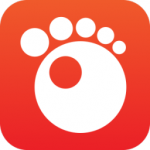
GOM Player – Еще один бесплатный плеер, также ориентированный на видеофайлы.

Winamp – А вот этот плеер ориентирован больше на аудиофайлы.
Не могу не отметить и еще одну специализированную программу – Express Scribe.

Программа не имеет русского интерфейса, но там и без него все интуитивно понятно. Особенностью этого плеера является наличие в нем встроенного текстового редактора, использующего Microsoft Word. В бесплатной версии этой программы нет поддержки воспроизведения видеофайлов и некоторых редких аудиоформатов.
На самом деле используемых плееров гораздо больше – как говорится, на вкус и цвет. Но важной особенностью использования плеера является то, что расшифровщик не должен переключаться между окном проигрывателя и текстового редактора, для того чтобы поставить воспроизведение на паузу или отмотать назад. Для этого тот плеер, который вам больше понравится, в обязательном порядке должен иметь настраиваемые глобальные горячие клавиши.
Для справки: глобальные горячие клавиши – это такие горячие клавиши, которые управляют программой независимо от того, в каком приложении сейчас находится пользователь (какое приложение активно). Например, если вы находитесь в текстовом редакторе, то для управления плеером вам не нужно переключаться на него. Оставаясь в текстовом редакторе, вы нажимаете установленное вами сочетание клавиш, и плеер подчиняется вашей команде, а вы продолжаете набирать текст. Это значительно упрощает и ускоряет процесс, так как не приходится использовать в работе мышь или переключаться между окнами с помощью сочетания клавиш Alt+Tab.
Следующими в списке мультимедиа-программ, которыми необходимо владеть расшифровщику, идут различные видео- и аудиоредакторы. Для чего они нужны? Предположим, что вам нужно перевести видео из одного формата в другой или извлечь из видеофайла звуковую дорожку. В случае аудиофайлов редакторы помогут разделить стереодорожку на две монодорожки, усилить звук, почистить запись от шумов. В Интернете очень много как профессиональных, так и любительских редакторов аудио- и видеофайлов. Я перечислю те, которыми пользуюсь лично.

Adobe Audition – профессиональный аудиоредактор. С его помощью со звуком можно делать практически что угодно.
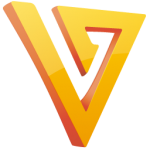
Freemake Video Converter – бесплатный видеоконвертер. Поддерживает огромнейшее число форматов. С его помощью можно в том числе и извлекать звуковые дорожки из видеофайлов.
Вспомогательные утилиты.
Со временем каждый расшифровщик привыкает к определенному набору программных средств, которые помогают ему в работе и оптимизируют ее. У меня сложился свой список, у кого-то другой. Ниже я привожу утилиты, которые, на мой взгляд, могут пригодиться и вам.
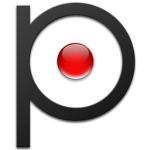
Punto Switcher – программа для автоматического переключения раскладки клавиатуры. Я думаю, что каждый сталкивался с такой ситуацией, когда он набирал русский текст в английской раскладке. Особенно это актуально, когда человек при наборе текста не смотрит на экран. Вот в этом случае программа особенно полезна. В зависимости от установленных настроек раскладка клавиатуры либо будет автоматически переключена на правильную, либо всегда можно скопировать получившуюся абракадабру и с помощью программы конвертировать в нужную раскладку. Также очень полезной функцией у этой программы является «Дневник». Он не раз выручал меня в тех случаях, когда по каким-либо причинам я не успевал сохранить набранный текст, а редактор внезапно закрывался без сохранения документа.

AutoHotkey – очень полезная программа в деле транскрибации. С помощью этой утилиты можно создавать настолько мощные скрипты, что набор текста представляется легчайшей задачей. Главное – иметь хорошую память и выработать некоторый навык. Более подробно об этой программе я расскажу в главе «Ускорение работы».
Далее идут утилиты, написанные мной (статья моя, программы тоже мои 😉 ). Подробное описание каждой из них находится на соответствующей странице.
Click2Text – программа для быстрой вставки предустановленного текста.
CheckTK – программа для проверки правильной последовательности тайм-кодов в документе.
Оборудование для транскрибации
Немаловажным фактором в качестве получаемых расшифровок, а также производительности транскрибатора является оборудование, с помощью которого он работает.
Монитор. Если вы будете использовать старый ЭЛТ-монитор, то ваши глаза будут быстро уставать, и работать вы будете менее продуктивно, да и для здоровья это вредно, поэтому лучше всего использовать современный ЖК-монитор. В обязательном порядке произведите калибровку экрана, при этом ориентируйтесь именно на работу с текстом. Для этого достаточно зайти в «Панель управления – Экран» и воспользоваться мастером «Калибровки цветов» и мастером «Настройки текста ClearType». Также не забудьте отрегулировать яркость экрана, если в редакторе вы печатаете черным шрифтом на белом фоне (кстати, фон можно поменять с белого на светло-серый).
Совет: для сохранности вашего зрения не работайте за компьютером в темноте.
Звуковые устройства. Для быстрой и грамотной транскрибации и хорошей слышимости нужен качественный звук. В ноутбуках, с использованием встроенных динамиков, такого добиться практически нереально.
Если вы пускаете звук на колонки, подключенные к компьютеру, то позаботьтесь о том, чтобы подача низких и высоких частот была минимальной, ведь человеческий голос (как правило, это именно то, что нам нужно слышать при транскрибации) базируется на средних частотах.
Я рекомендую использовать в работе наушники, так как они изолируют различные посторонние звуки извне и в большинстве случаев подают звук более качественный, чем недорогие колонки. У каждых наушников, как и у колонок, имеются свои характеристики: частотный диапазон, максимальная громкость в децибелах, сопротивление. Если вы только собираетесь приобретать наушники специально для транскрибации, то рекомендую опробовать их непосредственно перед покупкой на каком-нибудь файле с голосом людей, чтобы оценить качество «слышимости» и «разборчивости» речи. Если же протестировать их не удается, то, возможно, вам поможет мой тест наушников для расшифровки.
Клавиатура и рабочее место. Если вы владеете слепым десятипальцевым (а кто-то, как я, девятипальцевым) методом набора текста, то вы и сами знаете, какая клавиатура вам более удобна. Главное, чтобы кнопки у нее нажимались легко и не залипали. Хорошо зарекомендовали себя клавиатуры с так называемым «ножничным» механизмом клавиш.
При длительной работе за компьютером важно не забывать делать физкультминутки и разминки для глаз. Рабочее место должно быть максимально удобным: эргономичное кресло, монитор чуть ниже уровня глаз, клавиатура должна быть расположена на такой высоте относительно тела, чтобы руки в локтевом суставе были согнуты на 90 градусов. Эти общеизвестные правила помогут вам физически не напрягаться во время работы.
Ускорение работы
Что ж, будем считать, что с общими понятиями, набором программ и прочими базовыми элементами вы ознакомились, теперь настало время перейти непосредственно к более продуктивным хитростям. Предполагается, что вы уже попробовали себя в роли транскрибатора и теперь желаете улучшить свой результат. Думаю, что мне есть чем с вами поделиться.
Начнем с самого главного – скорость набора текста. Если вы еще не владеете техникой слепой печати, то настоятельно рекомендую начать с обучения данному «виду спорта». Почему я назвал это видом спорта? Потому что существуют международные соревнования по скоростному набору текста. Если у вас этот навык уже имеется за плечами, то можете смело переходить к следующему пункту – «макросы».
Существует множество продуктов для освоения слепого десятипальцевого набора. Пожалуй, наиболее широко разрекламированный из них – «СОЛО на клавиатуре». Лично я не разделяю всеобщего восторга относительно «СОЛО» и рекомендую для обучения использовать сайт «Все10». Он вам нужен лишь для того, чтобы пальцы «запомнили», какая клавиша и каким пальцем должна нажиматься.
Совет: в процессе обучения, даже если это будет тормозить вашу работу и общение в различных чатах, ни в коем случае не пытайтесь смотреть на клавиатуру. Пусть лучше вы напишете предложение за 1 минуту, а не за 10 секунд, но зато со временем вы создадите для себя шикарнейшее подспорье для расшифровки.
После того, как вы научитесь уверенно набирать текст вслепую, следует увеличивать скорость набора. Для этого я рекомендую регулярно посещать сайт «Клавогонки». Именно благодаря этому сайту я увеличил свою скорость набора текста до 650 знаков в минуту, а для некоторых «клавогонщиков» скорость и в 800-900 знаков в минуту не предел!
Почему так важно быстро набирать текст? Тут элементарная математика: чем быстрее вы набираете, тем больше вы сможете транскрибировать материала за условную единицу времени и, как следствие, больше заработать денег при меньших затратах.
Переходим к следующему этапу ускорения процесса работы – макросы. Все, что я напишу дальше, актуально для текстового редактора Microsoft Word, но при желании любые макросы можно портировать и на другие поддерживающие внутренние скриптовые языки редакторы.
Макрос – это набор инструкций, которые сообщают программе, что ей делать.
Если вы постоянно оформляете документы как-то однотипно (размер шрифта, семейство шрифта, отступы, междустрочный интервал, интервалы до и после абзацев, выделение определенных абзацев и другое оформление), то можно записать макрос и сделать его доступным в любом документе. Конечно, многие знают, что почти всех этих же результатов можно добиться, просто используя специально оформленный в Word шаблон, но все-таки шаблон – это шаблон, а макрос – это уже производимые самостоятельно программой действия.
Например, в моем личном наборе макросов есть и такие, которые выполняют следующие вещи:
- сверяет тайм-коды;
- заменяет дефис в начале абзаца на тире;
- заменяет дефис, окруженный пробелами, на тире;
- заменяет тире в начале абзаца на дефис;
- заменяет множественные пробелы на одиночный, удаляет множественные и одиночные пробелы в начале абзаца, удаляет множественные и одиночные пробелы в конце абзаца, удаляет знаки абзаца, идущие до текста в начале документа, и знаки абзаца, идущие после текста в конце документа;
- весь текст делает 14 размером TimesNewRoman с 1,5 интервалом и выравнивает его по ширине;
- весь текст делает 11 размером Arial с 1,5 интервалом и выравнивает его по ширине;
- делает заголовок (первый абзац) документа жирным и выравнивает его по центру;
- делает красный шрифт у выделенного слова;
- выделяет жирным все вопросы «И:» (Интервьюер в транскрибациях типа интервью);
- разделяет одно предложение на два (перед выполнением курсор ставить после запятой);
- склеивает два предложения в одно (перед выполнением курсор ставить после точки);
- вставляет нумерацию страниц справа вверху;
- находит и заменяет тайм-коды в обычном формате на формат Мастиффа;
- заменяет три точки, идущие подряд, на знак троеточия;
- ищет в тексте технические надписи в скобках; если они прописаны без точки, то перед закрывающей скобкой ставится точка; если они написаны (случайно) не курсивом, то выделяются им.
Некоторые вещи из этого набора, конечно, можно выполнить и с помощью функции «Найти и заменить» в Word, только гораздо проще ведь нажать одну горячую клавишу, и макрос выполнит все самостоятельно.
Итак, я настоятельно рекомендую вам изучить и активно использовать макросы в своей работе. На каждый из написанных макросов можно назначить горячую клавишу или вынести его в виде кнопки на панель инструментов. Я не буду дублировать в этой статье, как именно записываются макросы и добавляются в шаблон, так как информации на эту тему достаточно в Интернете. В качестве дополнительного материала рекомендую мою статью о макросах с их перечислением и описанием.
Еще одной полезной и интересной функцией в Word является автозамена, благодаря которой можно избежать множества опечаток, а также значительно уменьшить количество пальцедвижений для набора некоторых слов. Например, если в автозамене прописать, что сочетание «зд» должно заменяться на «Здравствуйте!», то уже не нужно будет каждый раз набирать это слово целиком. Настоятельно рекомендую активно использовать эту функцию.
Наиболее продвинутым вариантом автозамены является программа AutoHotkey. У нее просто огромнейшие возможности, используемые наборщиками текстов по всему миру. Собственно программа представляет собой сервис, который выполняет написанные пользователем скрипты. Простейший скрипт является набором инструкций для программы и выглядит примерно так:
::ч::что
Приведенный скрипт во время набора текста автоматически заменяет букву «ч» на слово «что» после нажатия пробела или любого знака препинания после самой буквы «ч». Это не означает, что если вы наберете слово «мяч», то после пробел он превратится в «мячто». Скрипт срабатывает лишь в том случае, если до и после буквы «ч» нет никаких других букв, а лишь пробел и знаки препинания. При этом если вы напечатаете «Ч» с заглавной буквы и поставите пробел, то скрипт вставит «Что» также именно с заглавной буквы.
Но и это еще не все. Если грамотно подходить к написанию скриптов, то можно сделать так, чтобы скрипт не просто заменял одно на другое, но еще после этого и выделял бы вставленный текст, делал его, к примеру, полужирным (посылал сочетание клавиш Ctrl+B) и возвращал курсор в конец слова. И поверьте, это лишь малая часть возможностей AutoHotkey. Если вы не поленитесь и изучите эту маленькую, но очень нужную программу, то ваша скорость набора текста может вырасти буквально в разы.
Скачать программу можно по ссылке, указанной в главе «Программы в помощь». А для того, чтобы сделать скрипт, нужно всего лишь создать текстовый файл с расширением «.ahk» (например, «автозамена.ahk»). Внутри файла и следует писать скрипт, к примеру:
::нч::ничего
::нв::наверное
::пж::пожалуйста
::пч::потому что
Запускается скрипт обычным двойным кликом, как любой исполняемый файл.
Еще один способ существенно ускорить свою работу – изучение и назначение горячих клавиш. Как показывает практика, даже обычное сохранение документа в Word (Shift+F12) у многих занимает некоторое время, ведь это надо оторвать руку от клавиатуры, взяться за мышку, дотянуться курсором до соответствующей кнопки, сделать клик, а после снова возвращать руку на клавиатуру. Так вот, зная горячую клавишу сохранения документа, вы не будете отвлекаться на манипуляции с мышью.
Совет: во избежание потери набранных данных, настоятельно рекомендую в настройках Word (или другого используемого вами редактора) установить интервал автосохранения документа, равный 1 минуте.
Горячих клавиш существует великое множество практически в каждой программе, необязательно знать абсолютно все, но те, которые отвечают за наиболее употребительные действия, знать нужно. Если у какого-то действия нет нужной вам горячей клавиши или она вам неудобна, то в настройках программы всегда можно установить собственное сочетание.
Особенно горячие клавиши нужны и полезны в процессе транскрибации при управлении плеером. Например, в моем LossPlay такие горячие клавиши можно установить практически на любое действие, а наиболее употребительными командами являются:
- замедление или ускорение воспроизведения;
- постановка воспроизведения на паузу и дальнейшее снятие с паузы;
- вставка тайм-кода;
- увеличение или уменьшение громкости звука;
- вставка заранее предустановленного текста в нужном формате;
- вставка списка воспроизводимых файлов в документ (полезно при большом количестве файлов, которые надо транскрибировать в один документ).
Полезность подобных горячих клавиш, как я уже говорил, заключается в том, что вам не придется тратить время на выполнение всех этих действий при помощи мыши или на переключение с окна текстового редактора на окно плеера и обратно.
Напоследок еще несколько советов, касающихся непосредственно ускорения процесса работы.
Там, где можно использовать только звук, а исходник является видеофайлом, рекомендую извлекать с помощью конвертера звук и уже его загружать в плеер. Когда так следует делать и почему? Это можно делать в тех случаях, когда качество звука требуется подчистить с помощью аудиоредактора или когда звук идет только «в одно ухо» (то есть монодорожка в один канал, и это также можно исправить в аудиоредакторе). Также это можно делать, когда скорость «говорения» не слишком высокая. По своему опыту могу сказать, что при замедлении или ускорении воспроизведения в различных плеерах наименьшее количество искажений происходит именно при воспроизведении аудио, а не видео. Именно поэтому имеет смысл извлечь звук, загрузить его в плеер и воспроизводить с замедлением. Это позволит набирать практически синхронно с говорящим.
Перед началом транскрибации обязательно сохраните будущий документ (пусть даже еще пустой) в нужное вам место. И если вы последовали моему совету и установили интервал автосохранения, равный 1 минуте, то в случае сбоя системы будет сохранено почти все, что вы набирали, за исключением предшествовавшей сбою минуты.
Если вы сохраняете документы в разные места, но, к примеру, в какую-нибудь одну-две папки, то рекомендую настроить стандартное окно сохранения Word. Делается это следующим образом. Нажмите F12 – появится само окно, выберите часто используемую вами для сохранения папку и войдите в нее. В верхней правой части окна будет выпадающий список «Сервис», нажмите на него. В появившемся списке нужно выбрать пункт «Добавить на панель адресов». После этого в левой части окна «Сохранить» появится ваша папка. Возможно, она будет в самом низу, но ее легко можно поднять повыше, используя правую кнопку мыши. Таким образом, при последующих сохранениях новых документов вам не придется заходить в папки через Мой компьютер, а потребуется всего лишь выбрать слева добавленную вами папку.
Как зарабатывать с помощью транскрибации
Практически как и во всех остальных сферах человеческой деятельности в транскрибации действует принцип «сначала ты работаешь на имя, а потом имя работает на тебя». Это означает, что имея за плечами положительный опыт транскрибации, обширное портфолио, многочисленные отзывы, вам уже не нужно будет искать заказчиков – они сами будут вас искать! Поэтому на первых порах придется потрудиться.
Где же брать первые заказы? Тут все просто – в Интернете достаточно много бирж удаленной работы, на которых заказчики размещают свои задания в поисках исполнителей. Вам нужно зарегистрироваться на одной из них и начинать «ловить» задания по транскрибации. Есть только один маленький момент, который может поставить под сомнение выбор вас в качестве исполнителя задания заказчиком – ваш рейтинг. Каждая биржа так или иначе оценивает своих исполнителей (фрилансеров), чем больше у вас выполненных заданий и положительных отзывов от заказчиков, тем выше ваш рейтинг. А так как в самом начале вашей карьеры рейтинг будет нулевой, то придется некоторое время брать не самые дорогие задания.
Но, повторюсь, на первых порах не гонитесь за большими деньгами – нарабатывайте себе имя, рейтинг, положительные отзывы. Будьте предельно вежливы с возможными заказчиками, при переписке с ними соблюдайте все нормы русского языка (не злоупотребляйте жаргонизмами, «олбанским» языком) и тогда на вас обратят внимание.
Настоятельно рекомендую после выполненной работы спрашивать заказчика, можно ли вам разместить ее (работу) в своем портфолио. В дальнейшем ваше портфолио будет вашей же визитной карточкой для заказчиков. Благодаря ему заказчики смогут оценить вас в качестве кандидата для выполнениях задания.
Бирж достаточно много, но я рекомендую обратить внимание на сайт Work-zilla.

Здесь очень много заданий по транскрибации и часто они выставляются по приемлемым ценам.
Для того чтобы вам не прогадать в стоимости транскрибации, могу сказать, что oв среднем на подобных биржах одна минута материала стоит приблизительно 10 российских рублей. Это, кстати, минимальная ставка, по которой работают опытные профессиональный транскрибаторы. Естественно, что не обладая ни опытом, ни рейтингом, никто по такой цене с вами сотрудничать не будет, поэтому придется брать более дешевые задания – ничего страшного.
Поработайте по низкой цене с одним заказчиком, с другим. Покажите им, что вы все делаете качественно, в срок и без лишних споров. Сделайте так, чтобы им хотелось обращаться к вам снова и снова. И вот тогда уже можно потихоньку повышать стоимость вашего труда. Адекватные заказчики ценят качество работы, грамотность, скорость, поэтому обычно соглашаются увеличить оплату. А благодаря «сарафанному радио» количество ваши заказчиков будет только расти.
Совет: остерегайтесь так называемых «перекупщиков»! Это такие же исполнители, как и вы, только они берут задание у заказчиков по более высокой цене, а потом перепродают это же задание другим исполнителям, но уже по гораздо меньшей цене.
Work-zilla хороша еще и тем, что пока вы ищите работу по транскрибации, можно попробовать себя в других типах заданий: перепечатка текста, рерайт, сочинительство, сортировка изображений и многие другие.
Скриншот моего аккаунта на этой бирже:
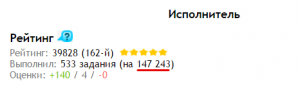
Когда вы наработаете себе имя, можете приступать к самостоятельному поиску более серьезных заказчиков, но для этого придется немного потрудиться. Обязательно разошлите свое резюме с указанием на портфолио во всякие организации СМИ. Телевизионщики, журналисты, психологи, юристы – основной контингент, который нуждается в транскрибациях. Рекламируйте себя и на вас обратят внимание!
Типичные ошибки начинающих транскрибаторов
Самая главная ошибка начинающих транскрибаторов – лень и прокрастинация. Очень многие даже опытные расшифровщики любят откладывать до последнего работу, считая, что всегда успеют ее сделать. На практике же вполне может получиться так, что работа окажется сложнее, чем предполагалось, и займет гораздо больше времени. Очень важно научиться рассчитывать свое время и силы на выполнение задания, в противном случае можно получить негативный отзыв или даже неоплаченную работу.
Еще одна ошибка – завышенная самооценка. Поясню. Многие считают, что они знают всё и пишут грамотно, а посему можно не выполнять проверку за собой, не искать в Интернете то, как правильно пишутся должности, имена собственные и специфические названия. После того, как вы закончили транскрибировать материал, включите запись сначала и проверьте то, что вы набрали. Уверен, что вы найдете немало пропущенных слов, несогласованных окончаний, а также поставленных не на свои места слов. Тут ничего не поделать, так уж устроен человеческий мозг. Поэтому проверять за собой нужно всегда! Если сомневаетесь в правильности написания какого-то слова, то на сайте Грамота.ру его всегда можно проверить.
Расшифровщики, работающие с тайм-кодами, очень часто их пропускают или пишут с ошибками (именно поэтому я рекомендую использовать мой плеер LossPlay – он наберет тайм-код за вас, а также напомнит, когда его надо вставлять).
Очень популярная ошибка – так называемые «нетоуслышки». Происходит это оттого, что мысли транскрибатора далеки от темы расшифровки, и поэтому в тексте возникают слова, которые на самом деле в исходном материале не проговаривались.
Недостаточная эрудиция является, пожалуй, самым страшным недостатком транскрибатора. Но здесь уже сложно что-то сделать, если у человека не было желания учиться и развиваться.
В качестве бонуса к этой статье приведу некоторые «перлы».
«В свое время Турхирдао писал» — здесь должен быть Тур Хейердал, но так как транскрибатор не знал такого человека, то и написал то, что услышал.
«мы видим, например, 3D-сканцию, в которой пол-листа – белых, а пол-листа – зеленых» — аналогичная ситуация, когда человек не знает растения традесканция.
«у нас есть определенное know how» — хорошо, когда знаешь английский, но не знаешь расхожей фразы «ноу-хау».
«он ездил по Америке, значит, повторяя Эльфа и Петрова» — частая ошибка молодого поколения, которому неизвестны авторы «12 стульев».
«– Ну, наверное, истории не терпится отлагать наклонения» — должно быть «история не терпит сослагательного наклонения».
«Кубик людей — не пиво» — почти мое любимое 🙂
«Если еще раз вмешаешься в работу технического персонала, вылетишь сволочем-билетом» — без комментариев.
Скорость транскрибации
Скорость транскрибирования различных записей зависит от многих факторов: качество записи, скорость «говорения» главных действующих лиц записи, скорость набора текста транскрибатора и другие. Многие спрашивают: «Какая скорость транскрибации» или «За какое время транскрибируется тот или иной файл», а ответ, между прочим, они и сами могут получить конкретно для себя.
Это же простая арифметика. Так как я уже давно занимаюсь транскрибацией, то, соответственно, у меня есть готовые расшифрованные в текстовом виде работы. На их основе можно подвести небольшую статистику. Например, берем минуту какого-нибудь интервью и подсчитываем количество символов, которые наговаривает интервьюируемый. Потом берем другую работу уже с несколькими говорящими и также считаем количество символов. Посчитав несколько таких работ можно получить следующие значения:
| Длительность файла | Общее количество знаков | Ориентировочная скорость «говорения» |
| (00:45:00) (01:00:00) (01:44:00) (00:33:00) (00:44:00) (01:20:00) (01:48:00) (00:55:00) |
39 598 50 364 102 267 39 930 49 291 112 389 81 917 50 102 |
879,9 зн/мин 839,4 зн/мин 983,3 зн/мин 1210 зн/мин 1120,2 зн/мин 1404,8 зн/мин 758,4 зн/мин 910,9 зн/мин |
Средне-арифметическая скорость речи получилась: 1013,3 знаков в минуту. Вот и считаем теперь, сколько времени у вас займет транскрибация, к примеру, 10 минутного файла. 10 минут умножаем на 1013 знаков в минуту и делим на скорость вашего набора текста. Предположим, что вы набираете со скоростью 500 знаков в минуту. Получается, что просто набор текста у вас займет около 20 минут.
Но не следует забывать о некоторых важных моментах. Так как скорость разговора в записи быстрее вашей скорости набора, то вы будете вынуждены иногда ставить воспроизведение на паузу или отматывать назад. Также какие-то слова могут быть невнятными и их также придется переслушивать по нескольку раз. Ну и еще один момент, который добавляет время к транскрибации — проверка за собой. Обязательно!! как бы вы ни были уверены в себе, обязательно переслушайте запись при этом читая свой расшифрованный текст. Голову даю на отсечение, что без ошибок не обойдется: то слово пропущено, то окончание не в том числе или роде, то запятой не хватает и так далее.
Таким образом, если вы набираете со скоростью 500 знаков в минуту, с учетом вышесказанных нюансов, транскрибация 10-минутного ролика у вас займет порядка 35 минут. Это уже с проверкой, то есть работу можно будет смело отдавать заказчику.
Оформление транскрибаций
Грамотное оформление работы — залог длительного сотрудничества с новыми и постоянными заказчиками. Многие начинающие транскрибаторы не умеют или не хотят качественно оформлять свои транскрибации, и сдают их заказчикам «как есть». А как оно может быть многие, наверное, знают: нет разбивки текста на абзацы, нет логических отделений говорящих друг от друга, нет оформления прямой речи и многое другое. Будь я на месте заказчика, я бы не стал снова обращаться к расшифровщику, который сдает мне документ сплошным текстом. Именно поэтому важно и нужно уметь правильно оформлять транскрибированный текст.
Как правильно оформлять транскрибацию
Легко! Если у заказчика нет конкретных требований, то воспользуйтесь моими советами и тогда вы точно не попадете впросак. В зависимости от вида транскрибации документы оформляются по-разному. Если это интервью, прослушки, конференции или другой тип, в котором несколько участников, то обязательно начинайте речь каждого говорящего с нового абзаца. Если говорящих много и их надо идентифицировать, то стоит ставить перед началом речи маркер, который будет однозначно идентифицировать именно этого человека. Например:
Мужчина_1: Здравствуйте...
Женщина_2: Сегодня мы начинаем...
И так далее. Конечно, в процессе транскрибации маркеры следует выбирать покороче («М_1», «Ж_2»), а уже по окончании работы пройтись по всему документу с помощью «Найти и заменить» и сменить сокращения на полный вариант. Также желательно еще и визуально выделять маркеры, например, полужирным шрифтом.
Обязательно форматируйте сам текст в документе. Всегда приятно смотреть на работу, в которой текст выравнен по ширине страницы. Де-факто в транскрибациях используется шрифт Times New Roman 14 кеглем. Отступы перед и после абзацев лучше ставить нулевыми, а отступ слева от абзаца, конечно же, ставим 1,5 см (красная строка). Междустрочный интервал равный 1,5 будет придавать хорошую читаемость документу.
Везде, где какое-то слово в исходном файле слышно неразборчиво, в тексте это нужно помечать троеточием в скобках, выделенным красным цветом, а сразу после скобок желательно ставить тайм-код этого места в файле. Таким образом, заказчик сможет быстро найти по цвету и троеточию в документе пропущенное место, а по тайм-коду в исходном файле сможет сам переслушать нужный момент записи.
Некоторые моменты, которые многие не учитывают при транскрибации, а тем не менее, их выполнение делает ваш текст намного вкуснее:
«Восьмой год», 98 год, 98-й год, 1998-й год – и вариации. Правильно: 1998 год.
1980-е годы, 1950-60-х годах – и вариации. Правильно: 80-е годы, 50-60-х годах.
812 год, 861 год – и вариации. Правильно: 1812 год, 1861 год.
Пятый век – и все, что касается веков. Правильно: V век. Века пишем римскими цифрами.
3-5 дней, 3 дня, 1 неделя, 1 год, 2 человека — и т.п. Правильно: три-пять дней, три дня, одна неделя, один год, два человека. Числительные до 10 (включительно) пишем прописью. Кроме: даты – 3 сентября, годы – 1998 год, деньги – 1 доллар, измерительные единицы – 1 метр, литр, килограмм.
Сто евро (и других валют), тысяча долларов – и т.п. Правильно – 100 евро, 1000 долларов (1 тысяча долларов).
Одиннадцать процентов – и т.п. Правильно: 11%. Если говорят 11-12, и вам известно, что речь о процентах – ставим знак %.
Английские названия, названия сайтов, фирм – пишутся по-английски и в кавычках «елочкой»: «Facebook», «Twitter», «Google» и т.п.
Английские слова, употребляемые участниками, пишем по-английски, без кавычек.
Аббревиатуры пишем без кавычек.
Прилагаю архив с образцами транскрибаций. В нем вы сможете найти шаблоны практически под любой тип расшифровок.
Заключение
Надеюсь, что данная статья, хоть и получилась великоватой, но все же пролила свет на вопрос о транскрибации. По мере появления комментариев и замечаний, я буду ее дополнять и корректировать.
Если вы твердо решили, что транскрибация – это ваше призвание, значит, вы уже знаете, что делать:
- обеспечить себя необходимым программным обеспечением;
- зарегистрироваться на Work-zilla;
- найти заказчиков;
- качественно выполнить работу;
- наработать имя;
- выйти на настоящих дорогих заказчиков.
Удачи вам, быстрых пальцев и идеального слуха!